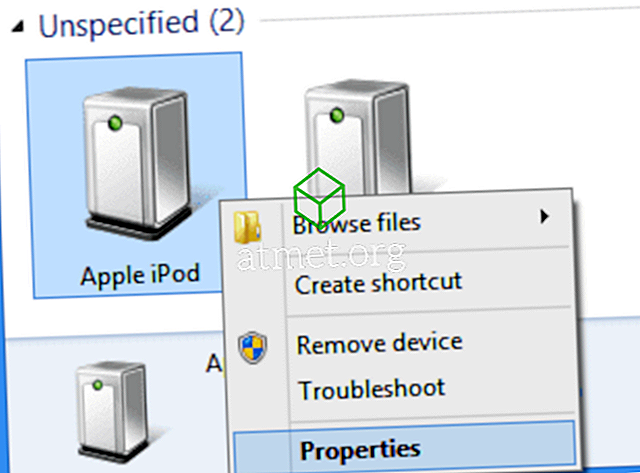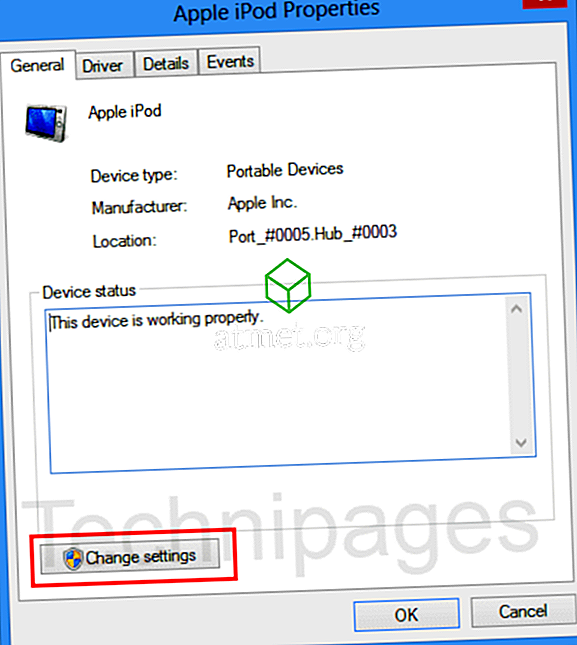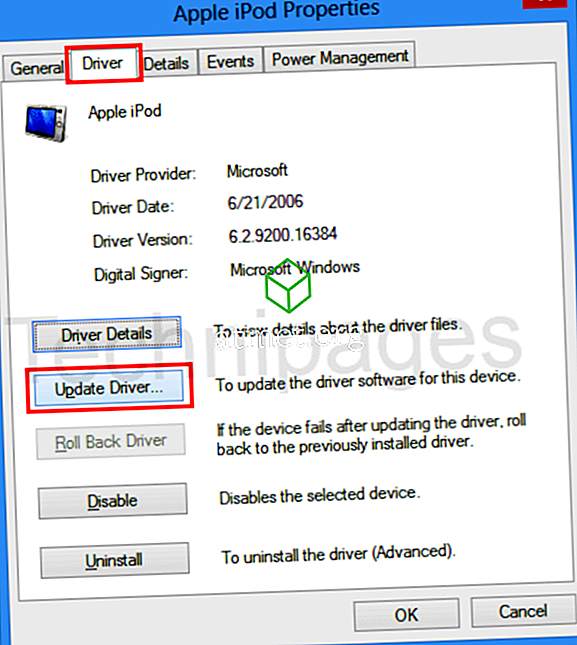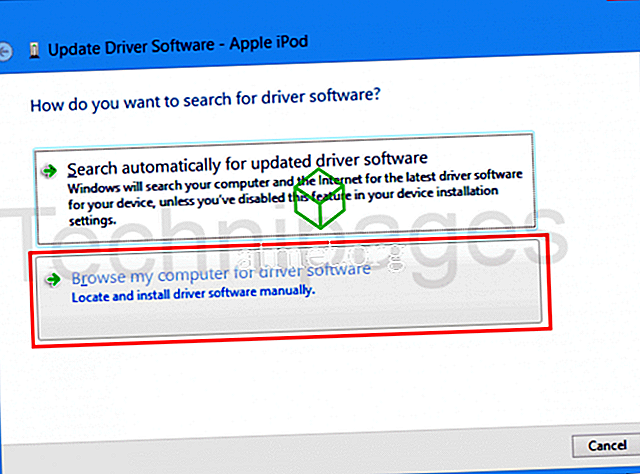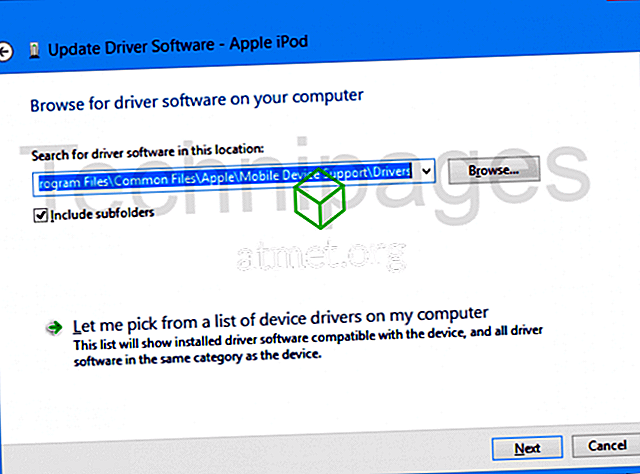Ostatnio przeszedłem na Microsoft Windows 10 i odkryłem, że iTunes nie wykrywa już mojego iPada lub iPhone'a. Oto jak to naprawiłem.
Napraw 1
- Upewnij się, że zainstalowana jest najnowsza wersja iTunes.
- Podłącz urządzenie Apple do portu USB w komputerze za pomocą dołączonego kabla USB.
- Upewnij się, że urządzenie znajduje się na ekranie głównym. Jeśli pojawi się monit „ Zaufaj ”, wybierz zaufanie do urządzenia.
- W systemie Windows wybierz „ Start ”, a następnie wpisz „ Panel sterowania ”.
- Wybierz „ Panel sterowania ” na liście elementów do otwarcia.
- Wybierz „ Urządzenia i drukarki ”.
- Twój iPhone lub iPad powinien być wyświetlany w sekcji „ Nieokreślone ”. Kliknij prawym przyciskiem myszy i wybierz „ Właściwości ”.
Uwaga: Jeśli nie widzisz tutaj swojego urządzenia, upewnij się, że wybrałeś zaufanie do komputera na urządzeniu i korzystasz z obsługiwanego kabla.
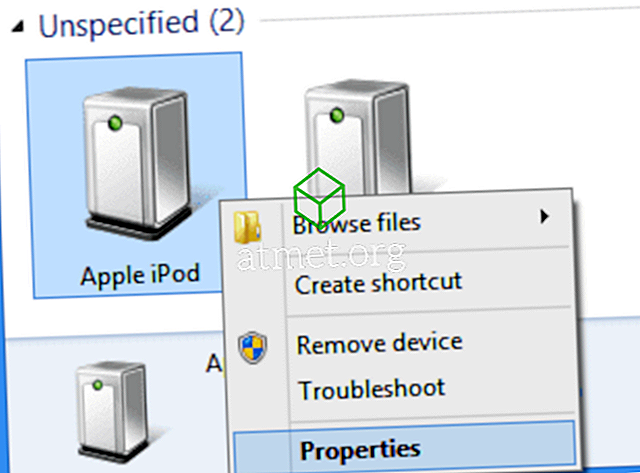
- Wybierz kartę „ Sprzęt ”, a następnie kliknij przycisk „ Właściwości ”.

- Z zakładki „ Ogólne ” wybierz przycisk „ Zmień ustawienia ”.
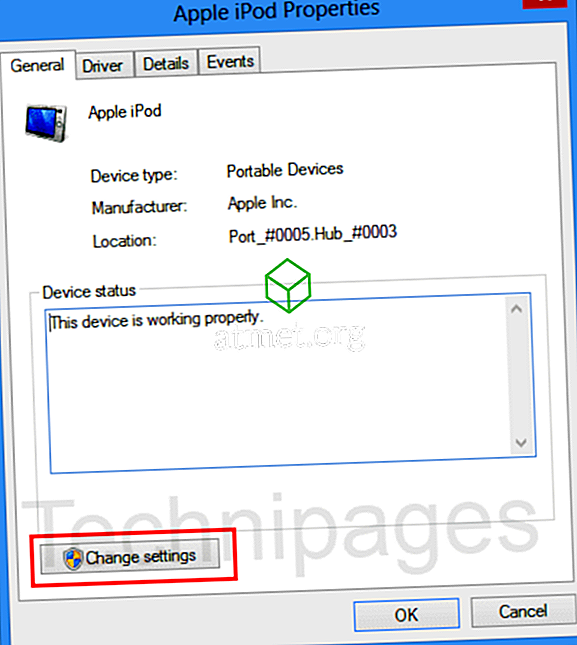
- Wybierz kartę „ Sterownik ”, a następnie wybierz „ Aktualizuj sterownik ”.
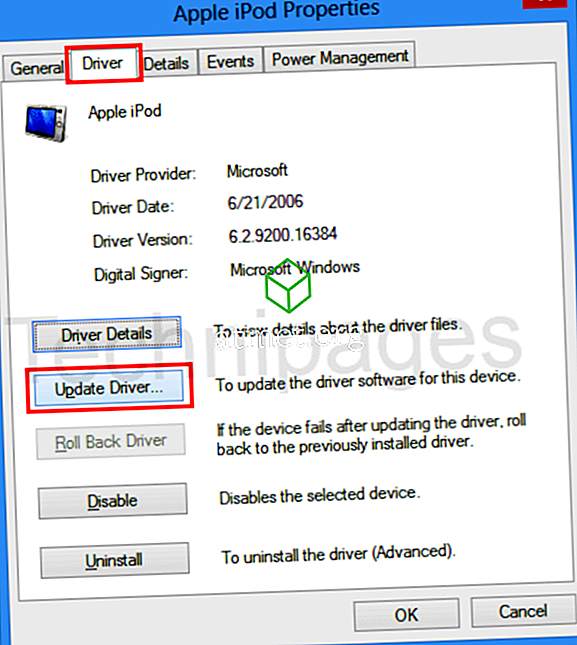
- Wybierz „ Przeglądaj mój komputer w poszukiwaniu oprogramowania sterownika ”.
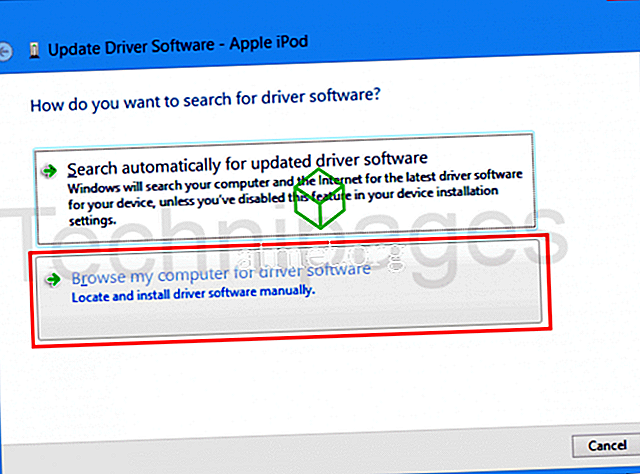
- Wybierz „ Przeglądaj… ”, a następnie przejdź do „ C: Program Files Typowe pliki Apple Obsługa urządzeń mobilnych ”. Jeśli nie masz tego folderu, zaznacz „C: Program Files (x86) Pliki wspólne Apple Obsługa urządzeń mobilnych ”. Jeśli nadal go nie widzisz, spróbuj odinstalować i ponownie zainstalować iTunes.
Uwaga: ponieważ niektórzy z was powiadomili mnie, że nadal nie widzicie tego folderu, spakowałem pliki i udostępniłem je do pobrania tutaj. Rozpakuj gdzieś folder, a następnie wskaż Windows plikom.
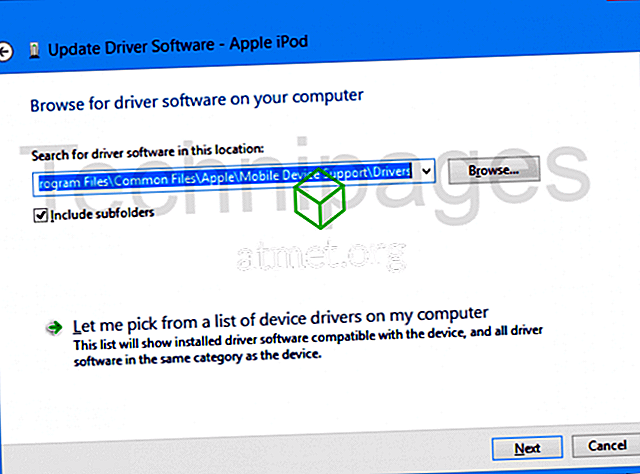
- Kliknij „ Dalej ”> „ Zamknij ” .
Twoje urządzenie Apple powinno teraz zostać pomyślnie wykryte w iTunes.
Poprawka 2 - Upewnij się, że usługi są uruchomione
- Wybierz przycisk „ Start ”, wpisz „ services.msc ”, a następnie naciśnij „ Enter ”.
- Upewnij się, że następujące usługi są ustawione do automatycznego uruchamiania i są uruchamiane:
- Serwis iPoda
- Usługa urządzeń mobilnych Apple
- Usługa Bonjour
FAQ
Dlaczego nie mam folderu „Drivers”?
Możliwe, że instalacja iTunes nie zawierała go. Odinstaluj i ponownie zainstaluj iTunes, a folder powinien zostać ponownie utworzony.